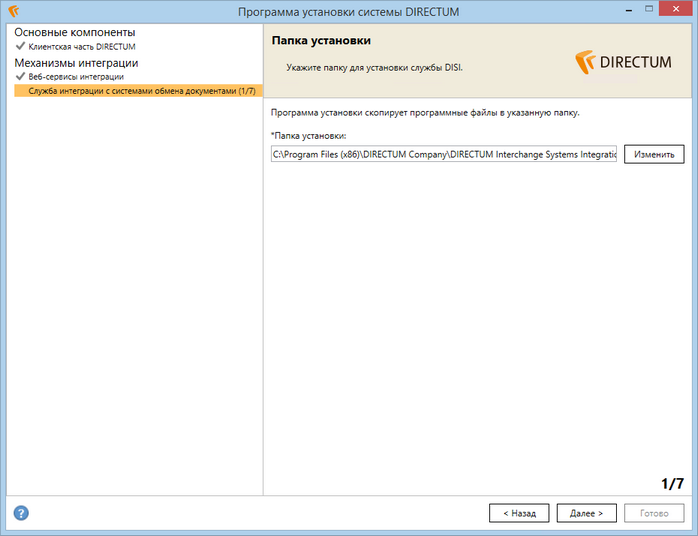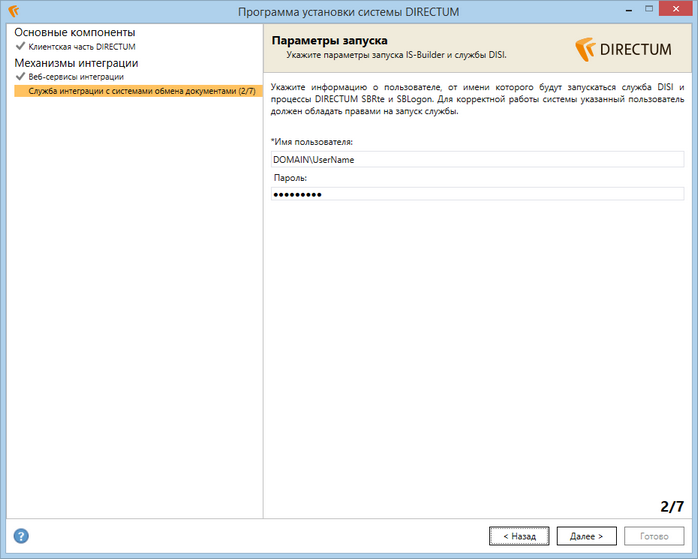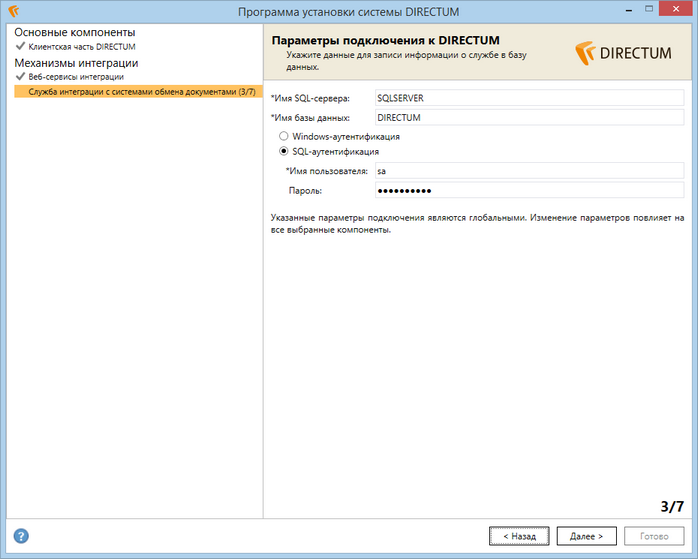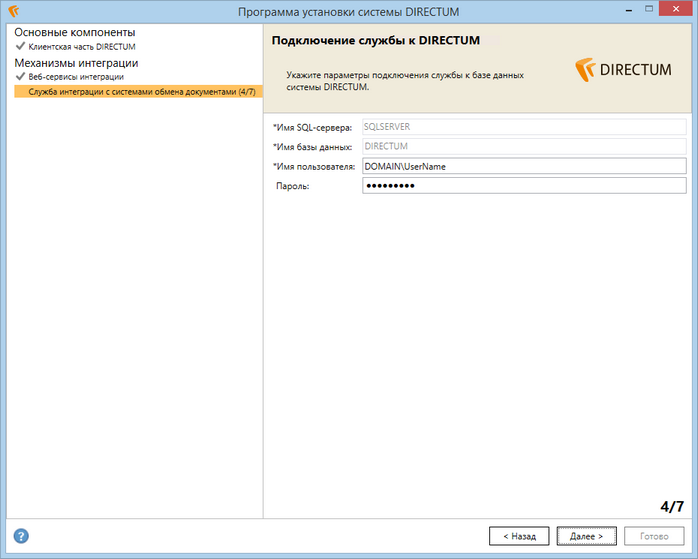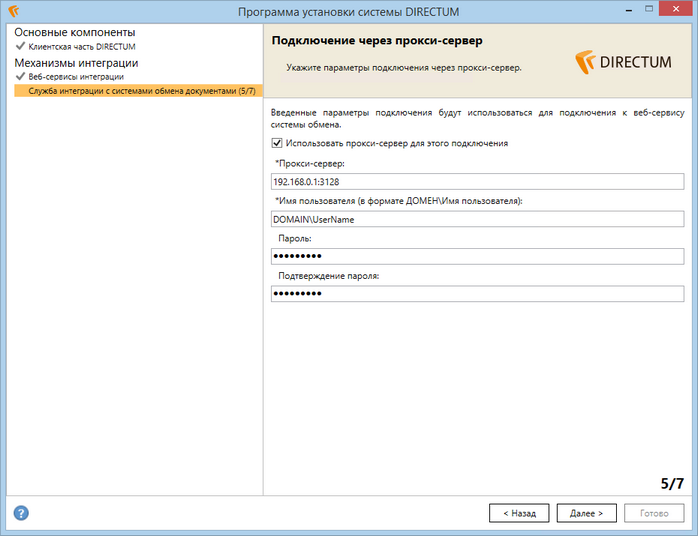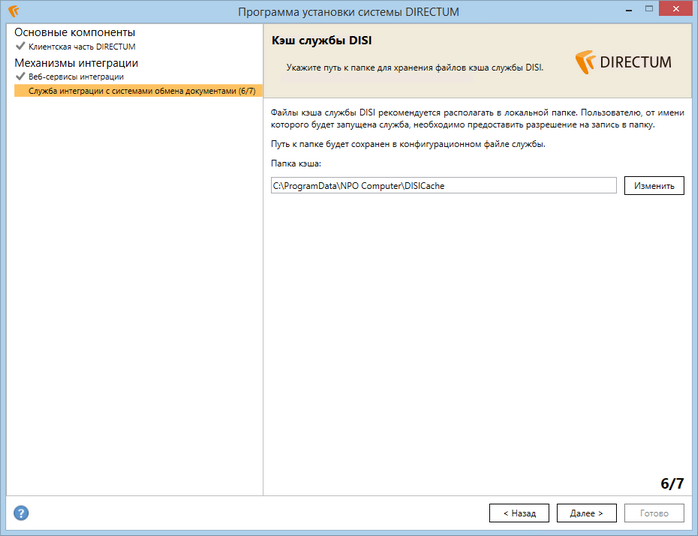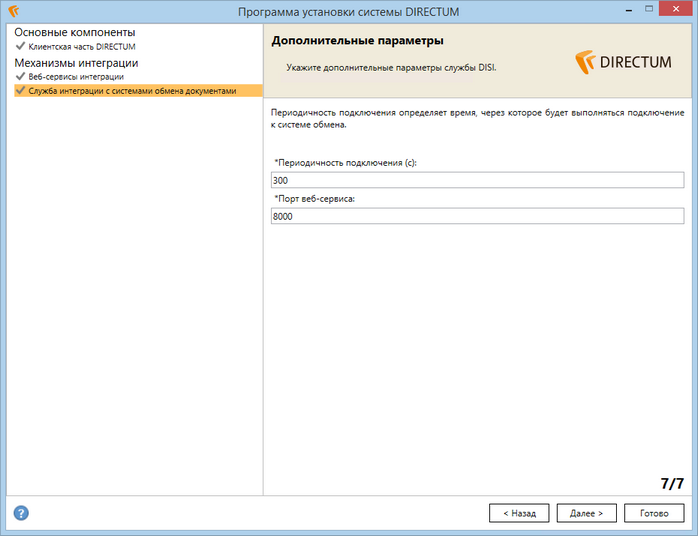На компьютер, на который устанавливаются службы интеграции с системами обмена документами, необходимо установить программу КриптоПРО CSP, если она еще не установлена. Программу установки СКЗИ КриптоПро CSP можно скачать на официальном сайте http://www.cryptopro.ru/products/csp/overview. Порядок установки см. в документации СКЗИ КриптоПро CSP, документ «Инструкция по использованию КриптоПро CSP 3.6 R3». Требуется зарегистрированная версия программы КриптоПро CSP.
Затем запустите программу установки системы DIRECTUM. В окне выбора компонентов должен быть установлен флажок Служба интеграции с системами обмена документами.
Заполните параметры установки:
| 1. | В окне «Папка установки»: |
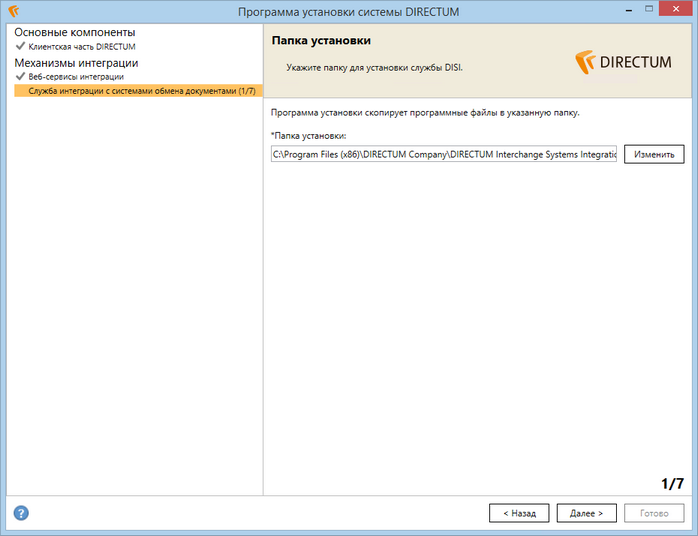
| • | укажите папку для установки службы интеграции с системами обмена документами; |
| • | нажмите на кнопку Далее >. |
| 2. | В окне «Параметры запуска»: |
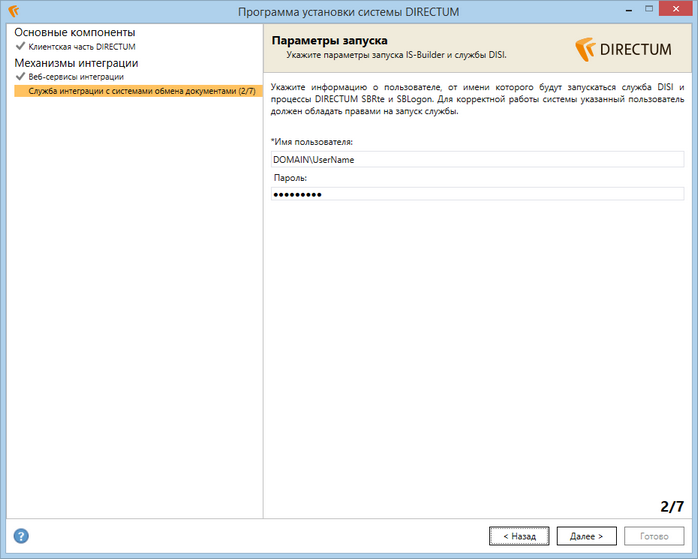
| • | в поле *Имя пользователя укажите логин пользователя Windows, от имени которого будет работать служба и от имени которого будут запускаться процессы DIRECTUM (SBRte и SBLogon). Поле заполняется в формате «Домен\Имя пользователя»; |
Примечание
Если службу DISI предполагается установить на том же сервере, где установлены службы Workflow и обработки событий, то пользователи Windows для запуска каждой службы должны быть разными.
| • | в поле Пароль укажите пароль пользователя; |
| • | нажмите на кнопку Далее >. |
| 3. | В окне «Параметры подключения к DIRECTUM»: |
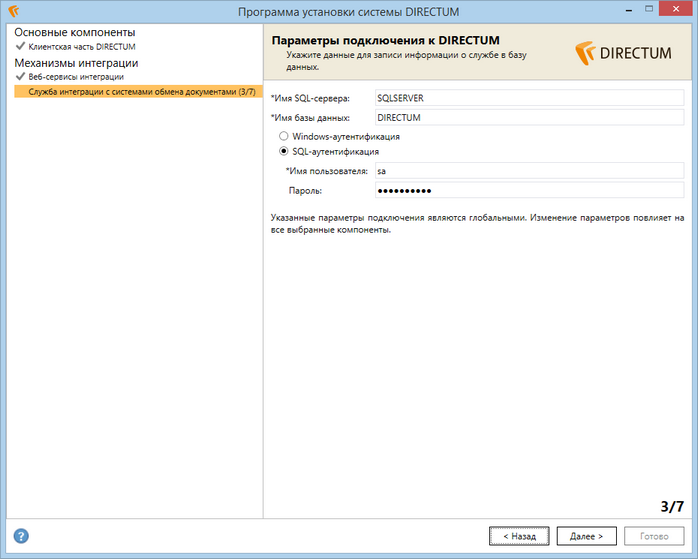
| • | в поле *Имя SQL-сервера укажите имя нового экземпляра СУБД (SQL Instance Name), которое было задано на этапе установки базы данных, либо имя существующего экземпляра СУБД, на котором уже установлена база данных системы DIRECTUM. По умолчанию заполняется именем текущего компьютера. |
Если при установке Microsoft SQL Server имя экземпляра по умолчанию было изменено, необходимо указать имя сервера в формате <Имя компьютера>\<Имя экземпляра>. Подробнее см. раздел «Подготовка к установке»;
| • | в поле *Имя базы данных укажите имя базы данных системы, по умолчанию DIRECTUM; |
| • | установите переключатель SQL-аутентификация; |
| • | в поле *Имя пользователя укажите логин пользователя SQL-сервера, от имени которого будет записываться информация о службе в базу данных. Пользователь должен обладать правами администратора, по умолчанию sa; |
| • | в поле Пароль укажите пароль пользователя; |
| • | нажмите на кнопку Далее >. |
| 4. | В окне «Подключение службы к DIRECTUM»: |
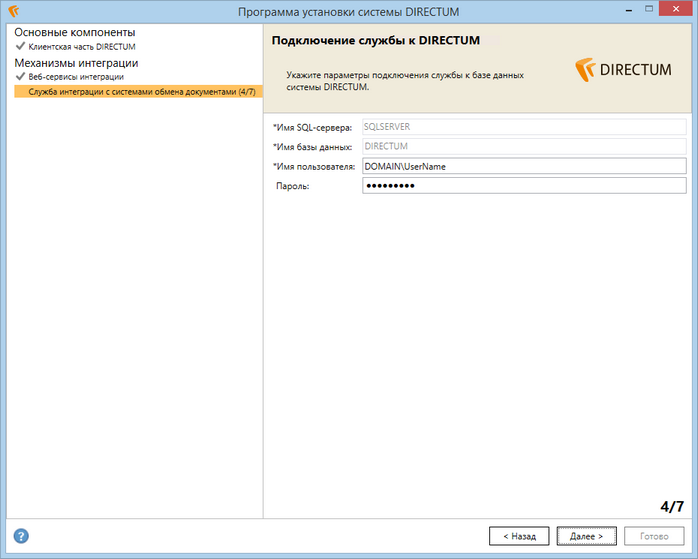
| • | в полях *Имя SQL-сервера и *Имя базы данных укажите значения такие же, как на предыдущем шаге; |
| • | в поле Пароль укажите пароль пользователя; |
| • | нажмите на кнопку Далее >. |
Поля *Имя SQL-сервера и *Имя базы данных автоматически заполняются данными, указанными на предыдущем шаге.
| 5. | В окне «Подключение через прокси-сервер»: |
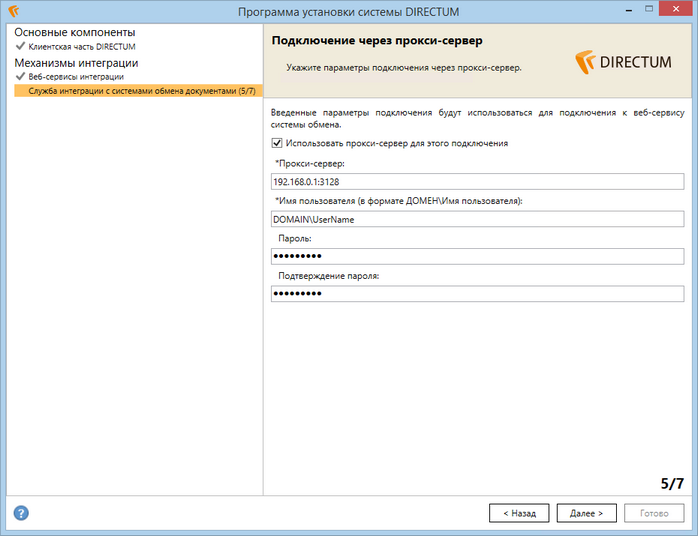
| • | установите флажок Использовать прокси-сервер для этого подключения, если в организации используется прокси-сервер для выхода в Интернет; |
| • | в поле *Прокси-сервер укажите адрес и порт прокси-сервера; |
| • | в поле *Имя пользователя (в формате ДОМЕН\Имя пользователя) укажите логин пользователя для подключения к прокси-серверу. Вместо него можно указать пользователя Windows, если он входит в домен организации. Реквизиты пользователя сохраняются в конфигурационном файле DisiService.exe.config в секции DisiAgent; |
| • | в поле Пароль укажите пароль пользователя; |
| • | в поле Подтверждение пароля введите пароль повторно; |
| • | нажмите на кнопку Далее >. |
| 6. | В окне «Кэш службы DISI»: |
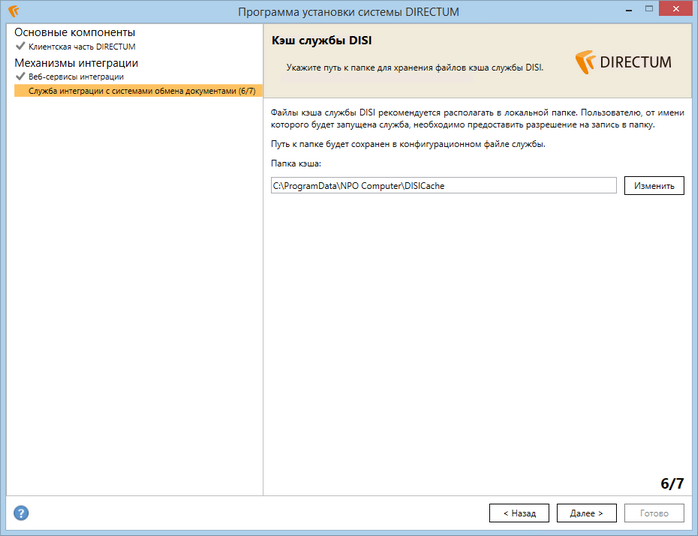
| • | укажите папку для хранения файлов кэша службы; |
| • | нажмите на кнопку Далее >. |
| 7. | В окне «Дополнительные параметры»: |
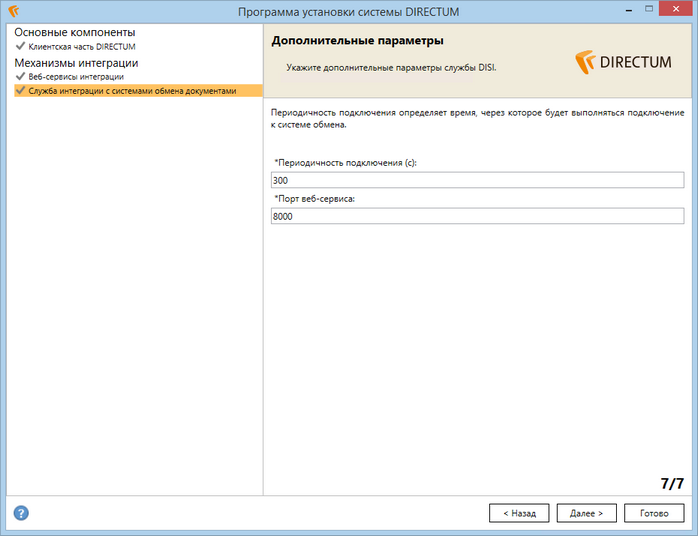
| • | в поле *Периодичность подключения (с) укажите время в секундах, через которое будет выполняться подключение к системе обмена; |
| • | укажите *Порт веб-сервиса для обмена документами. Возможные значения: от 1025 до 65535. Значение по умолчанию 8000. Порт используется для формирования адреса для подключения к веб-сервису в формате: http://<Имя компьютера>:<Порт>/DisiService; |
| • | нажмите на кнопку Далее >. |
Начнется настройка параметров установки следующего выбранного компонента. Если таких больше нет, откроется окно «Программа готова к началу установки». Ознакомьтесь с параметрами и нажмите на кнопку Установить.
В результате установки службы интеграции с системами обмена документами:
| • | в списке установленных программ добавляется «Служба интеграции с системами обмена документами»; |
| • | в файловой системе добавляется папка, по умолчанию %ProgramFiles%\DIRECTUM Company\DIRECTUM Interchange Systems Integration\. Помимо службы на компьютер устанавливается коннектор к Synerdocs, поэтому в папку помещаются файлы службы и файлы коннектора; |
| • | в оснастке «Службы» Windows добавляется служба «DIRECTUM Interchange Systems Integration Service». |
После успешной установки:
| 1. | Остановите службу DISI. |
| 2. | Если система DIRECTUM не была зарегистрирована, зарегистрируйте ее. Если служба обновляется на новую версию, то перерегистрируйте систему по мере необходимости, например, если изменились аппаратные требования к серверу со службой. |
| 3. | Выполните базовую или расширенную настройку модуля «Обмен с контрагентами» и, если требуется, модуля «Финансовый архив». |